Smart Cutter-视频剪辑软件-Smart Cutter下载 v1.9.3.0官方版
时间:2024/9/14作者:未知来源:盘绰网教程人气:
- [摘要]Smart cutter是款高效无损的视频剪辑软件,软件采用无损剪辑方式,内置多种辅助手段来精确定位视频帧,专用于处理高清视频编码的视频,它支持的视频编码包括dv&dvb、mpeg2、avc...
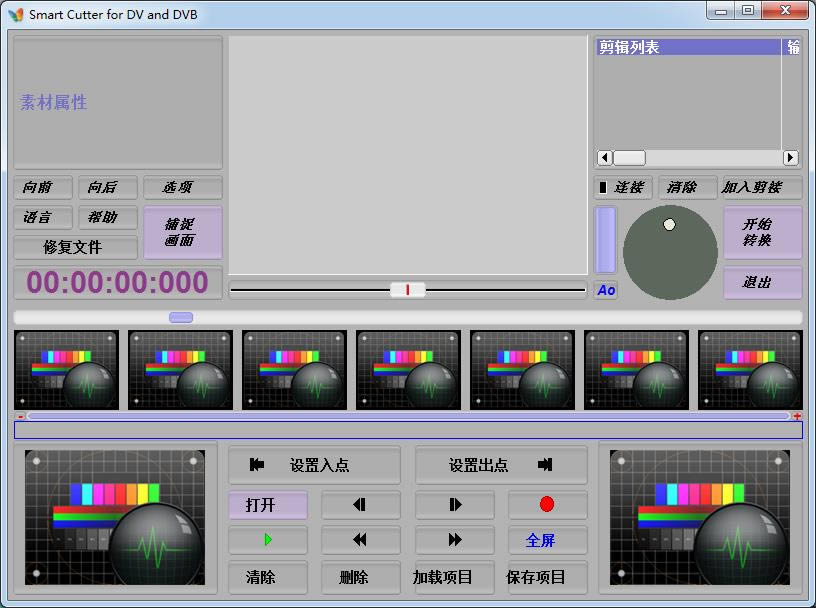
Smart cutter是款高效无损的视频剪辑软件,软件采用无损剪辑方式,内置多种辅助手段来精确定位视频帧,专用于处理高清视频编码的视频,它支持的视频编码包括dv&dvb、mpeg2、avchd、h.264、dvd等。容器格式则支持m2ts、mts、ts、vob、mpeg、trp。在实际处理中,对于剪切片段,起始和终止的很小一小部分仍然会重新编码,不过中间的大部分视频片段是无损的了。官方声称本软件为目前唯一可以对 h.264 视频进行无损剪接的工具。 Smart cutter功能
- Smart Cutter追求的是Frame Accurate级别的视频处理,因此内置了多种辅助手段来精确定位视频帧,比如有两个播放进度条,来微调视频,类似游标卡尺的主尺和游标。
- Smart Cutter使用无损剪辑方式,即不重新编码,但在实际处理中,对于剪切片段,起始和终止的一小部分仍然会重新编码,不过中间的大部分视频片段是无损的了,所以其实是智能剪辑模式(Smart Rendering)。
- Smart Cutter视频剪辑器使用无损剪辑方式,即不重新编码,但在实际处理中,对于剪切片段,起始和终止的很小一小部分仍然会重新编码,不过中间的大部分视频片段是无损的了。
Smart cutter使用教程
1.点击下方区域的“打开”按钮,打开需要剪辑的视频文件
2.拖动时间轴上的按钮进行快速定位,或拖动预览窗口下的按钮进行精确定位。

3.找到需要剪切的片断的起始画面后,点击“设置入点”按钮,设置剪切的起始点,然后拖动时间轴再找到需要剪切的片断的结束画面,点击“设置出点”按钮设置剪切的结束点。这样就完成了一个片断的剪切设置工作。

4.设置好片断后,点击红色的 “●” 录像按钮,输出剪辑后的视频,完成此次视频剪辑任务。或者点击右上方的“加入剪接”按钮,将这个剪辑设置加入任务列表,然后再打开下一个需要处理的视频文件,重复前面三步,直接设置好所有的视频文件剪切片断后,点击“开始转换”按钮批量输出剪辑后的视频。
5.输出后,点击右上方区域中的“退出”按钮,关闭smartcutter
相对于大多数用户来说,视频软件的编辑功能是面向专业人员或有兴趣爱好的人员使用的功能。下载地址
- PC版